Verwenden der Kamera (Rocktab U212)
Mit der HotTab-Menüoption können Benutzer ein Bild oder ein Video aufnehmen. Vergewissern Sie sich vor der Verwendung, dass die Kamera im Gerätemenü EIN/AUS eingeschaltet ist mit den folgenden Szenarien.
So öffnen Sie die Kamera:
- Starten Sie das HotTab-Dienstprogram

- Tippen Sie auf die Schaltfläche " Device ON/OFF ", um den Status der eingebauten Geräte zu überprüfen.
- Überprüfen Sie die Statusfarbe des
 Kamerasymbols:
Kamerasymbols:
Orange: Kamera ist aktiviert
Weiß: Kamera ist deaktiviert - Wenn die Kamera deaktiviert ist (weiß), tippen Sie auf das Kamerasymbol, um sie zu aktivieren (orange).
- Klicken Sie oben auf den Zurück-Pfeil, um zum HotTab-Hauptmenü zurückzukehren.
- Tippen Sie auf das Kamerasymbol, um das Kameramenü zu öffnen.
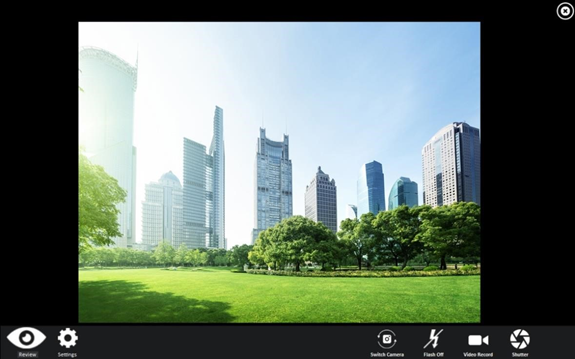
|
Nr. |
Objekt |
Symbol |
Beschreibung |
|
1 |
Review |
|
Bewertung |
|
2 |
Settings |
|
Öffnet die Seite mit den Kameraeinstellungen. Verfügbare Einstellungen: • Bild speichern: Speicherstandort für Bilder ändern/überprüfen • Videospeicherordner: Speicherstandort für Videoaufnahmen ändern/überprüfen • Bildqualität: Komprimierung der Bildqualität. |
|
3 |
Kamerawechsel |
|
Umschalten zwischen Front- und Rückkamera |
|
4 |
Blitzsteuerung |
|
Aktiviert/deaktiviert den LED-Blitz beim Aufnehmen von Bildern. |
|
5 |
Videoaufnahme |
|
Tippen Sie zum Starten und drücken Sie erneut, um die Aufnahme zu stoppen. |
|
6 |
Kameraauslöser |
|
Tippen sie um ein Foto aufzunehmen. |
|
7 |
Beenden |
|
Beendet die Kamera und blendet das HotTab-Dienstprogramm aus. |
